Cách ghim tin nhắn trên zalo ở điện thoại và máy tính
(GMT+7) - View : 994
Cách ghim tin nhắn trên zalo để nội dung quan trọng luôn hiển thị trên cùng cho tất cả mọi người trong một nhóm. Bài viết chia sẻ thủ thuật ghim và bỏ ghim tin nhắn trên điện thoại máy tính.
I. Tìm hiểu về Ghim tin nhắn Zalo là gì?
Mục đích của việc Ghim tin nhắn trên Zalo được xem là cách để bạn lưu lại tin nhắn, và cả là hình ảnh, hoặc có thể là link ở vị trí đầu tiên của màn hình chat, điều này sẽ giúp các thành viên khi vào nhóm như vậy sẽ ưu tiên thấy tin nhắn đó. Nguyên nhân của việc này là để gây chú ý, tạo nhắc nhở, và dùng để nhấn mạnh nội dung tin nhắn quan trọng.
Ngoài ra, nếu như trường hợp người dùng sẽ tìm được tin nhắn đã ghim thật nhanh chóng và mục đích là để gửi tin nhắn đó cho nhiều người cùng lúc dễ dàng,…Tuy nhiên, các thao tác này chỉ thực hiện được trong nhóm tin nhắn mà khi đó sẽ không dành cho tin nhắn riêng.
Các trường hợp nên ghim tin nhắn bao gồm như sau: thông tin cần được mọi người chú ý và xem đầu tiên áp dụng là khi vào nhóm chat, đó có thể là link hoặc cũng có thể là thông báo, sự kiện, quy định trong nhóm,…

II. Hướng dẫn cách ghim, bỏ ghim tin nhắn Zalo trên điện thoại
Bài viết chúng tôi chia sẻ hướng dẫn thực hiện trên điện thoại iPhone. NGoài ra các bạn cũng có thể thực hiện tương tự trên các điện thoại ngay cả trên hệ điều hành Android khác như sau.
1. Hướng dẫn ghim tin nhắn Zalo như sau
Hướng dẫn nhanh các ghim tin nhắn
- Các bạn chọn vào nhóm chat có tin nhắn cần ghim > Chúng ta cần Nhấn giữ tin nhắn muốn ghim > Chọn Ghim.
Hướng dẫn chi tiết như sau
Bước 1: Đầu tiên là các bạn chọn vào nhóm chat có tin nhắn cần ghim > chúng ta Nhấn giữ tin nhắn muốn ghim.
Bước 2: Và cuối cùng sau đó Chọn Ghim để ghim tin nhắn.
Ở đây lúc này bạn đã ghim thành công tin nhắn trong nhóm Zalo rồi nhé. Như vậy là tin nhắn được ghim sẽ xuất hiện dưới tên nhóm.
2. Hướng dẫn bỏ ghim tin nhắn Zalo như nào
Hướng dẫn nhanh như nào
- Các bạn ấn chọn mục tin nhắn Zalo, tiếp theo các bạn chọn nhóm chat có tin nhắn cần bỏ ghim > Ở đây các bạn ấn chọn vào tin nhắn đang được ghim ở phía trên màn hình chat (dưới tên nhóm) > và khi đó chúng ta chọn Bỏ ghim.
Hướng dẫn chi tiết như sau
Bước 1: Đầu tiên bạn mở mục tin nhắn Zalo, tiếp theo ta chọn nhóm chat có tin nhắn cần bỏ ghim > Và lúc này chọn vào tin nhắn đang được ghim ở phía trên màn hình chat.
Bước 2: Tiếp theo sau đó ta chọn Bỏ ghim để bỏ ghim tin nhắn đó.
III. Hướng dẫn cách ghim, bỏ ghim tin nhắn Zalo trên máy tính
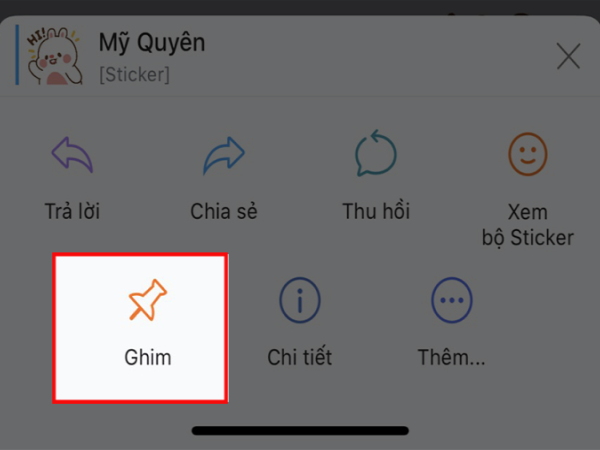
Bài viết được thực hiện áp dụng trên máy tính hệ điều hành Windows. Như vậy người dùng vẫn có thể thực hiện tương tự dễ dàng trên Macbook của bạn
1. Hướng dẫn ghim tin nhắn Zalo trên máy tính như sau
Hướng dẫn nhanh cách ghim tin nhắn zalo
- Chúng ta có thể chọn vào nhóm chat mà có tin nhắn cần ghim > Tiếp tục các bạn di chuyển chuột đến tin nhắn cần ghim > Tiếp tục ta ấn chọn vào dấu 3 chấm > Chọn Ghim tin nhắn.
Hướng dẫn chi tiết cách ghim tin nhắn như sau
Các bạn cần chọn vào nhóm chat có tin nhắn cần ghim > Tiếp tục ta di chuyển chuột đến tin nhắn cần ghim > Cuối cùng thì chọn vào dấu 3 chấm > Chọn Ghim tin nhắn.
Bạn cũng có thể ghim tin nhắn trên máy tính áp dụng bằng cách nhấp chuột phải vào tin nhắn cần ghim và sau đó ta ấn chọn Ghim tin nhắn nhé.
2. Hướng dẫn bỏ ghim tin nhắn Zalo trên máy tính
Hướng dẫn nhanh cách ghim tin nhắn
- Mở mục tin nhắn Zalo, tiếp tục ta chọn nhóm chat có tin nhắn cần bỏ ghim, như vậy tại tin nhắn đang được ghim ở phía trên màn hình chat (phía dưới tên nhóm) > Tiếp tục ta ấn chọn vào dấu 3 chấm bên phải tin nhắn đang được ghim > Chọn Bỏ ghim tin nhắn.
Hướng dẫn chi tiết cách ghim tin nhắn
Mở mục tin nhắn Zalo, lúc này các bạn chọn nhóm chat có tin nhắn cần bỏ ghim, như vậy tại tin nhắn đang được ghim ở phía trên màn hình chat (phía dưới tên nhóm), lúc này chúng ta chọn vào dấu 3 chấm bên phải tin nhắn đang được ghim > Cuối cùng chọn Bỏ ghim tin nhắn.
Xem thêm: Cách đồng bộ tin nhắn zalo web trên điện thoại và máy tính update 2022
Xem thêm: Cách tắt thông báo sinh nhật trên Zalo của mình và của bạn bè
Bài viết hướng dẫn bạn cách ghim, bỏ ghim tin nhắn trong nhóm Zalo dễ dàng trên cả điện thoại và máy tính, giúp bạn lưu lại và tìm kiếm tin nhắn quan trọng dễ dàng. Trước khi rời khỏi bài viết, hãy để lại bình luận bên dưới nhé.

















